「BenQ ScreenBar Plus」レビュー。手元で操作できる、モニター専用に設計されたデスクライト

本稿では、BenQ(ベンキュー)のモニター掛け式ライト「BenQ ScreenBar Plus」のレビューをお届けします。
レビューサンプル提供: ベンキュージャパン株式会社
製品仕様と外観
デスクを照らすことを想定されたスタンドライトはたくさんありますが、PCデスク用に最適化されているものは少ない印象です。例えば、モニターの画面に光が映り込んでしまったり、光が一箇所に集中してしまったり、輝度が明るすぎたりすることが挙げられます。
そうなると、ライトの配置や電球にこだわる必要がありますが、期待以上の効果は得られないように感じます。そこで今回は、PCデスク専用に設計されたScreenBarシリーズの上位モデル「BenQ ScreenBar Plus」をチェックします。PCで長時間のゲームや作業を行う方は必見。
内容物は、ライトバー、クリップ、コントローラー(ケーブル付き)。
これらはすべて、強度に優れたエンジニアリングプラスチックと、サンドブラスト加工・アルマイト処理されたアルミニウムで構成されています。クリップやコントローラーも含めて全体的に落ち着いた色調となっており、どんなデスク環境にも馴染みやすいと思います。
ScreenBarはモニターの上部にクリップで固定するデザインとなっています。モニターに直接触れる部分はラバーが貼り付けられており、モニター本体に傷がつかないよう保護する役割を果たします。
ケーブルは途中でコントローラー側とUSB側に分岐しているため、ケーブルを接続するとUSBポートとコントローラーとの位置関係によっては想像以上にケーブルが短いように感じるかもしれません。
組み立ては、ライトバーをクリップに挟み込み、コントローラーに付いているケーブルを差し込むだけ。これをモニター上部に乗せるように取り付け、クリップを調節して安定させ、充電器やPCのUSBポートにケーブルを接続すればセットアップ完了です。
「BenQ ScreenBar」と異なるのは、専用コントローラーの有無。あちらは下位モデルという位置付けで、ライトバー上部のタッチパネルから各種操作にアクセスできる仕様です。
パフォーマンス
各種機能
各種設定・操作方法
コントローラーから全ての設定にアクセスできます。右下のボタンから色温度・輝度のモードを切り替え、中央のノブで上下するのが基本的な操作となります。またノブをクリックすることで照明自体をON/OFFすることも可能で、必要なときにすぐセットアップできる仕様となっています。
左下のボタンからは、自動輝度調整モードのON/OFFが可能です。センサーにより周囲の明るさを検出し、最適な色温度・輝度に調整してくれます。センサーはコントローラー上部の丸い部分。
シンプルでいて不便に感じることもなく、とても優れた設計だと感じます。
下位モデル「BenQ ScreenBar」とはちょうど4,000円の価格差がありますが、照明機能自体は変わらず、ライトバー上部まで手を伸ばすか、手元のみで完結するかの違いです。これが意外と大きく、使い続けるうえでは満足度がかなり違ってくるかと思います。
色温度・輝度
ScreenBarは卓上コントローラーから色温度を8段階、輝度を15段階で調整できます。一般的なデスクライトでは、輝度が調整できたとしても幅が狭かったり、色温度が電球に依存したりと融通が利かないものがほとんどなので、明確な利点であると言えます。
無点灯、寒色、暖色(それぞれ輝度は最大)で比較しました。部屋の照明に合わせた色温度にすると、輝度が高くてもそこまで刺激がなく、目が疲れづらいと感じます。
輝度は最小でもそれなりの光量があり、キーボードのキーを目視できたりと不便はありません。
自動輝度調整モード
コントローラーの上部にはセンサーが内蔵されています。左下のボタンを押すことで輝度自動調整モードに切り替わり、部屋の明るさに応じて最適な輝度に調整されます。
なお、有効時はLEDインジケーターが緑に点灯します。
デザイン
省スペース
ScreenBar Plusはモニター上部に引っ掛けるだけで設置でき、台座があってデスクに直接置くタイプのデスクライトと比べて省スペースです。デスク天板に挟み込んで固定するクランプ式のデスクライトと比べても、シェードやアームがないので煩わしさを感じません。
コントローラーも小さく、手元の空いたスペースに設置できます。カラーリングやデザインが自然と馴染みやすく、そこまで存在感を放たないのも好印象です。
デスクが狭い場合でも問題無く設置でき、本格的な照明として機能するのが魅力です。逆にデスク面積が余っていて、インテリアとしてのデスクライトを検討している場合、他の選択肢もあります。
液晶への映り込み
一般的なデスクライトでは照明の角度を工夫してもモニターの端のほうに映り込んでしまいますが、ScreenBarはライトバー内部で照明の角度がうまく調整された設計のおかげで、モニターに光が映り込みません。
ライトバー部分は20度の角度調整が行えますが、発光源が視界に入らないよう内側に調整しても、モニターに光が反射することはありませんでした。
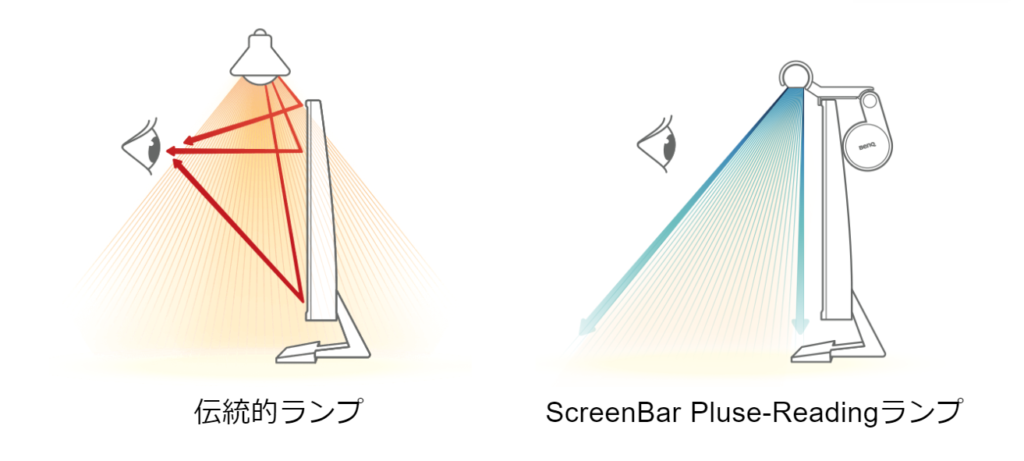
また、窓から入る太陽光のモニターへの反射を軽減する効果も僅かに感じられます。
USB給電
USBで給電できるため、PC本体や電源タップに空きUSBポートがあれば使用可能です。
注意点として、USBケーブルは途中でコントローラー側とライトバー側に分岐しているため、それぞれの位置関係によっては短いと感じる可能性があります。
結論とターゲット
モニター専用に設計されたScreenBarシリーズは、モニターへの映り込みを防止したり、電球要らずで輝度や色温度をコントローラーから手元で調整できます。もしもPC本体やモニターを主体としたデスク環境ならば、とても利便性の高いデスクライトとして活用できます。
一方で、デスクライトはインテリアの役割も果たします。テーマを決めて、シェードやアーム、スタンド、電球にこだわり、理想のデスク環境を作り上げたい場合、モニター上部に乗せるだけのScreenBarがその枠を一つ潰してしまうことになります。
ただ、インテリアとしてのデスクライトにこだわるとなればそれなりの予算が必要となります。そういった観点では、主張のない馴染みやすいデザインのScreenBarは、デスク全体の雰囲気を変えるようなことがないのが逆にメリットと言えるかもしれません。
また、これは目に見える部分ではありませんが、モニターの発する光は意外にも刺激が強く、気付かぬ間に目へのダメージが蓄積しているものです。そういった観点から、作業時に目を労わりたい方や、モニターを長時間眺めっぱなしのゲーマーにお勧めです。
以上、BenQ(ベンキュー)のモニター掛け式ライト「BenQ ScreenBar Plus」のレビューでした。







































